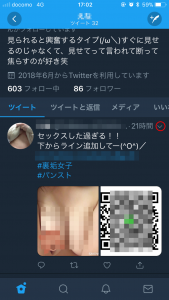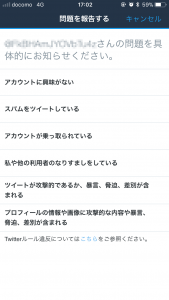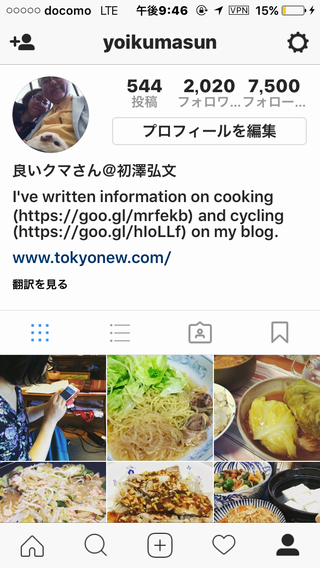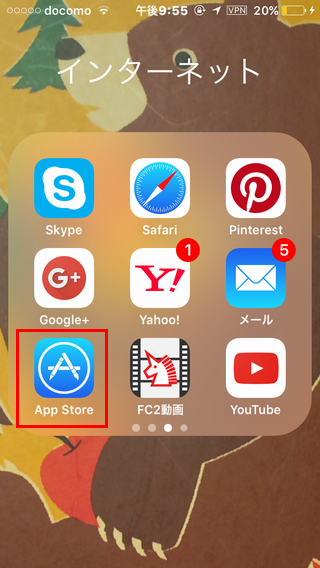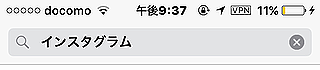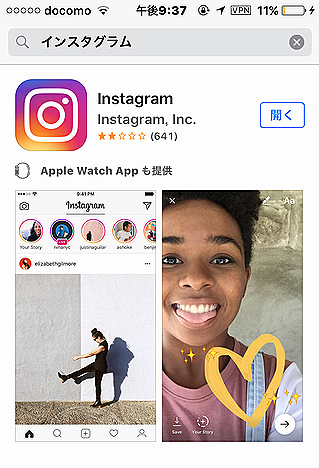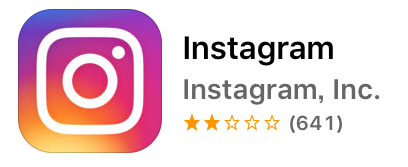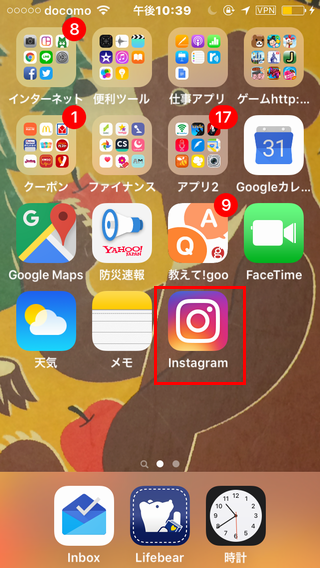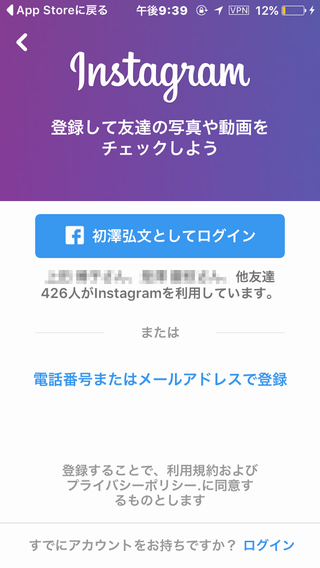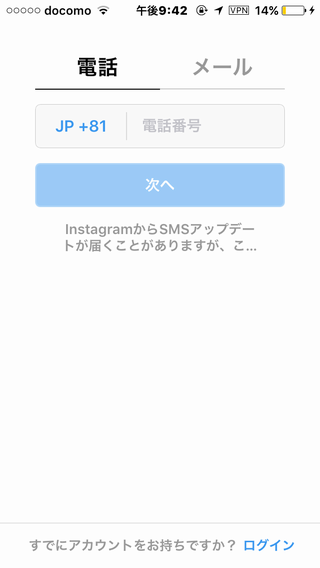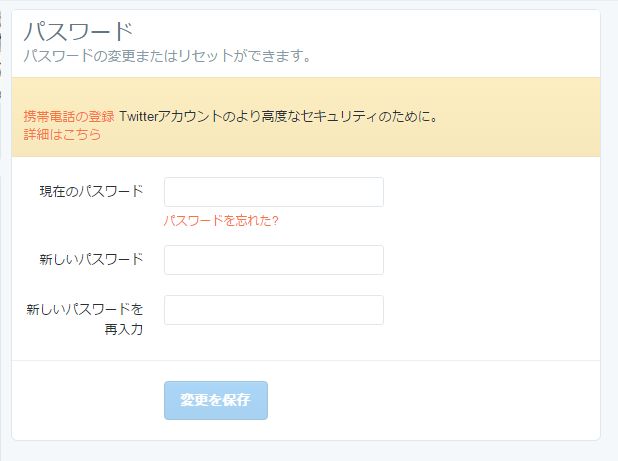こんにちは、くまさんです
Instagram(インスタグラム) ってご存知ですか?
このようなものです
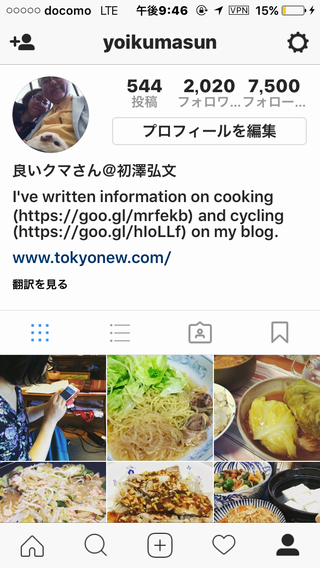
画像と動画のSNS(ソーシャル・ネットワーク・サービス)です。
自分の撮影した画像を、インターネット上で公開し、世界の人に見てもらおうというサービスです。
今では、全世界の人が、インターネットを使って、写真や動画の投稿をして楽しんでいます。最近では、お店や会社の人が自社商品を案内するのにも使っています。
数分で簡単に使えるようになって、しかも、代金は無料です。
こんなサービスを、あなた自身も使えたらいいと思いませんか?
簡単にできるんです!!!
そこで今回は、iPhoneでのインスタグラムの設定方法を説明していきたいとおもいます。iPadやiPod touchも設定は同じです。
必要なもの
iPhone、
Apple IDとApple IDのパスワードの準備をお願いします。
設定方法
1)iPhoneの電源を入れて、起動します
2)App Storeのアイコンをタップし、
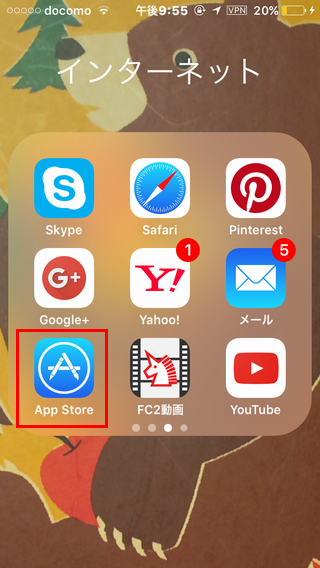
下の虫眼鏡のマークをタップし、上の検索の部分に今回はじめるアプリの名前「インスタグラム」と文字を入れて下さい
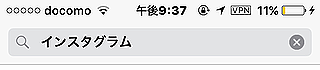
3)検索して見つかったら、Instagramをタップして下さい、そうするとしたの様なアイコン等が出てくるはずです。
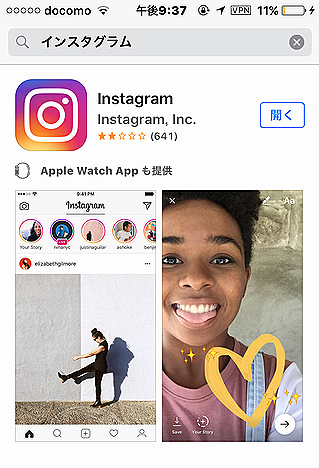
4)下のようなアイコンが見つかったらOKです
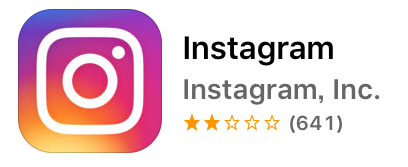
5)アイコンの右側の[入手]という部分をタップしてください、そうすると、AppleIDが表示され、パスワードの入力が求められます。問題なければ、iPhoneにアプリのダウンロードが始まります、ダウンロードが完了するとこのような感じになります
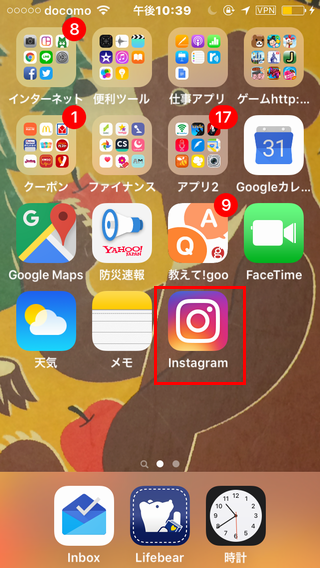
6)インスタグラムをタップすると、下の様な画面がでますので、「電話番号またはメールアドレスで登録」をタップします
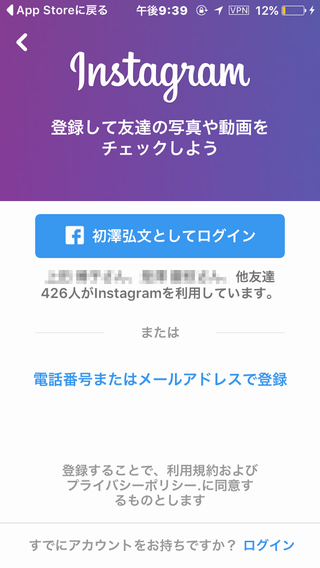
7)今回は、電話番号を選び、電話番号を入力します
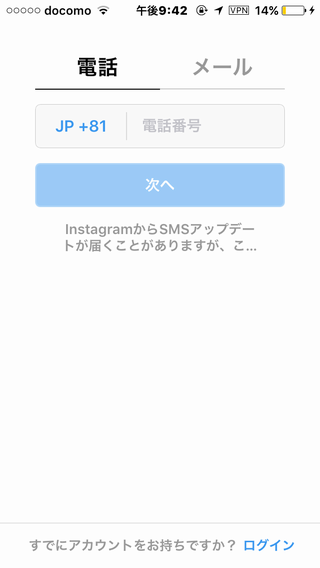
8)少しすると、SMS(ショートメッセージサービス)で8桁の確認番号が届きます、確認番号を見て、間違いなくその確認番号を入力します
9)確認番号を入力し、問題がなければ、画面が変わり、名前やパスワード等を入力し、設定できたら、インスタグラムのIDの設定になります
10)設定が完了したら、すぐに使えるようになります。
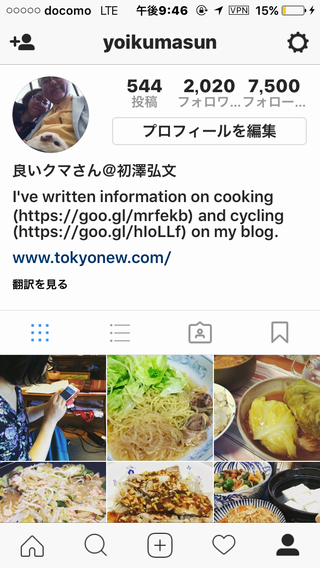
てことで、次回をお楽しみに!
ではまた~、くまさんでした。
こちらもおすすめです
婚活32歳前後 http://tokyonew.com/konkatu32/
口笛くまさん http://tokyonew.com/Whistle/
くまにも解かる超facebook入門 http://tokyonew.com/facebook/
小平市鈴木町 パソコンくまさん http://tokyonew.com/pc/
小平和裁教室 http://www.tokyonew.com/wasai/wasai-sc.htm
くまさんが写真とネタと自分で作った本


- くまのレシピ 麺類編



超フェイスブック入門―フェイスブック友達申請編 超入門シリーズ


OCN モバイル ONE マイクロSIM 月額900円(税抜)~


トレンドマイクロ ウイルスバスター クラウド 3年版 ダウンロード版 Windows版 (最新・3台版)
くまさんのFacebook|著書|自己紹介・くまさんってどんな人
各種ご意見ご感想|ブログTOPに戻る